(関連)AutoCAD2021
AutoCAD2021の新機能として、トリム/延長コマンドの既定が[クイック]モードに変更されました。
従来は最初に境界を選択する必要がありましたが、クイックモードでは既定ですべての図形が境界として選択されます。
また、トリム/延長するオブジェクトの選択方法が次の3通りになりました。
(1)個別選択 :オブジェクトをクリック
(2)フリーハンド選択:オブジェクトを通過するようにカーソルをドラッグ
(3)2点フェンス :オブジェクトを通過するように2点クリック
※ハッチングを含む境界でトリム/延長を行う場合、クイックモードではハッチング自体ではなくハッチング境界のみがトリムの境界として扱われます。
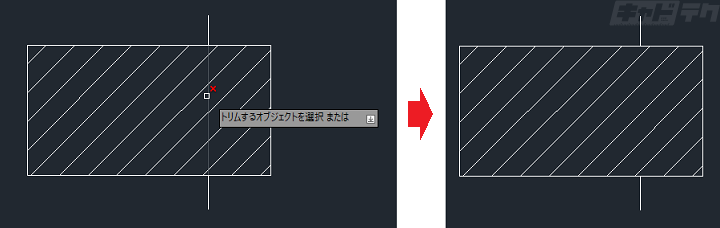
目次
トリムコマンドの操作
(操作方法)
[トリム]コマンドを実行(コマンド:TRIM)
↓
トリムするオブジェクトを次のいずれかの方法で選択
(1)個別選択
オブジェクトをクリック
(2)フリーハンド選択
オブジェクトを通過するようにカーソルをドラッグ
(3)2点フェンス
オブジェクトを通過するように2点クリック
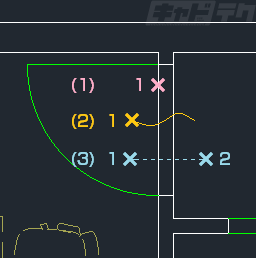
↓
オブジェクトがトリムされる
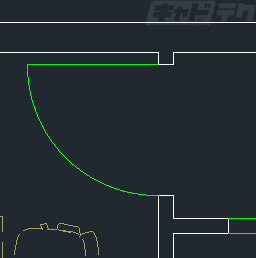
延長コマンドの操作
(操作方法)
[延長]コマンドを実行(コマンド:EXTEND)
↓
延長するオブジェクトを次のいずれかの方法で選択
(1)個別選択
オブジェクトをクリック
(2)フリーハンド選択
オブジェクトを通過するようにカーソルをドラッグ
(3)2点フェンス
オブジェクトを通過するように2点クリック
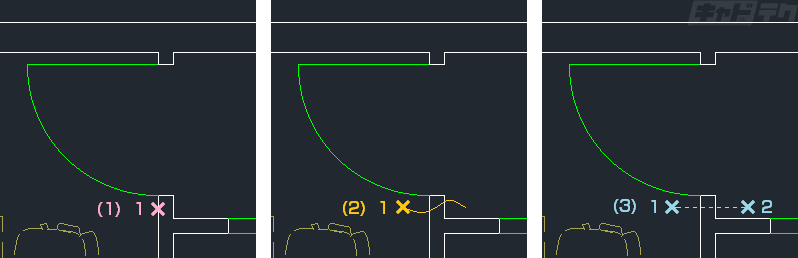
↓
オブジェクトが延長される
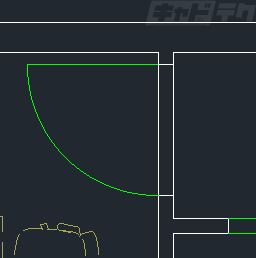
追加されたシステム変数
システム変数:TRIMEDGES (初期値:1)
[0] すべてのハッチングオブジェクトを境界として使用
[1] ハッチングのエッジのみを境界として使用
システム変数: TRIMEXTENDMODE (初期値:1)
[0] 従来の操作
[1] クイック操作


